Sketchup建模对于设计师来说并不同于描图,同样也是再设计的一个过程。是从平面阶段提升到立体形态的一个重要设计阶段。对于整体方案阶段的推敲,细化,调整乃至到下阶段的扩初,施工图都有一定的参考和认知的价值。
1、准备导图之前的准备工作
DWG文件中根据实际情况把不需要的线条,图层,全部清除掉。
注意:
①清理过程要充分考虑草图立面体块的进退关系,保证内部需要的墙体不被清除②将CAD图形导出,在导出图形时根据需要可以将主体和阳台等分开导出。在SKETCHUP打开程序中,选择“查看”中“用户设置”
①将“设置基本单位”选择项中“单位形式”选择为“十进位”模式。
②在“渲染”选项中将“显示轮廓”选择一项进行取消选择。此项操作是为了保证导入的dwg文件中线条变成细线,以便精确的建模
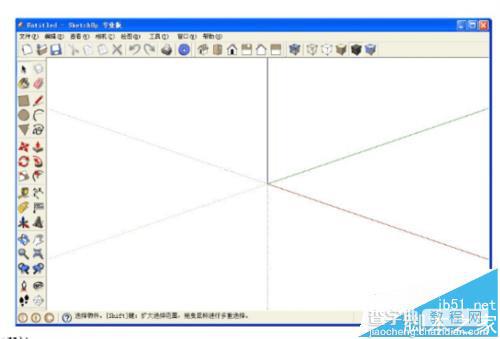
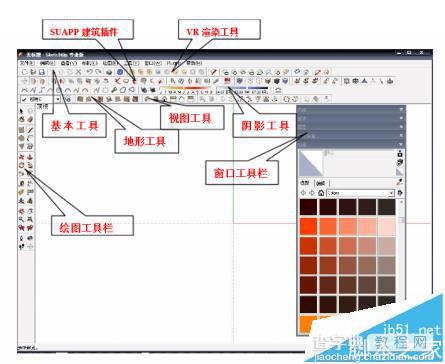
2、导入CAD文件
选择菜单中的“文件”选项,选择其中的“导入”命令,在其子菜单中选择“导入DWG/DXF”选项。之后系统会自动跳出一个对话框,在对话框的右下角有一个“选项„„”,点击之后会出来一个新的对话框,在此对话框中选择“单位”为mm,(此选项中建议使用此单位,选择此单位是为了保证导入sketchup的cad图与cad中的图比例保持1:1,这样在建模型中就可以保证在由平面生成立体的时候,高度按照实际尺寸来进行拉伸。 2. 然后选择要导入的dwg图文件选择“导入”命令。cad图自动导入sketchup中。
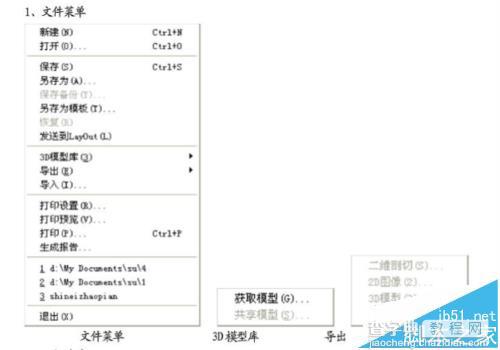
3、拉伸各个楼层体块
1)墙体制作
在A,B,C,D„上建立模型,充分利用矩形命令在平面上形成平面闭合图形(平面只要是闭合的,闭合部分内部就自动带有一种填充颜色或者可以应用MakeFace1.1插件进行封面,)以便进行拉伸平面生成立体。[面A(一层平面)只是起到建模尺寸定位衡量的作用。] 在体块拉伸高度时候,在建模型界面右下侧数据框中(图6)可以输入相应的高度,要注意将建立的模型按照实际需要进行清楚的编组。如果没有特殊情况一般方法都是分层拉伸,之后建立组块,将建好的各个层组块进行上下拼接。形成建筑的主体。
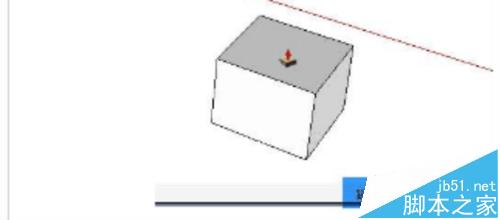
4、材质的贴制:
打开“窗口”中的“材质”,如果我们需要把一个材质应用到模型中,那么我们就要将那种材质的图片导入我们的sketchup材质库中
方法:
1)在 “材质”对话框中选择“创建”按钮。
2)在跳出的“添加材质混合”对话框中,勾选“使用贴图”选项,
3)系统会自动跳出一个“选择图象”对话框,
4)从中找到你要应用的那种材质的图片之后,点击“打开”,在此后自动跳出的文件夹中选择“添加”命令。此时关闭此对话框,在“材质”中“模型中”
5)将显示出刚才添加的材质。点击此材质的图案,之后点击你所要附材质的模型,材质会自动附加在模型上。如果要对模型中显示的材质的比例进行调整,那么只需点击“ 材质”中的模型中的该材质图案,之后在跳出的对话框中,选择文件夹图标右侧的“锁头”标志的右面的左右扩展和上下扩展命令,在其中数据区间输入比例,同时在调整的同时可以看到在模型中附加的该材质的比例关系变化。
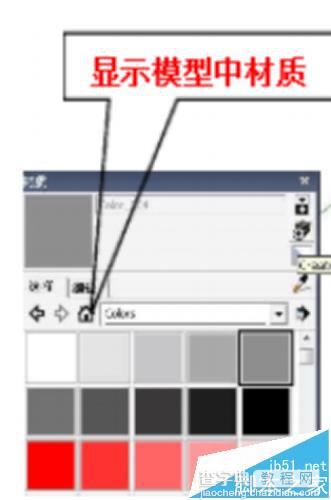
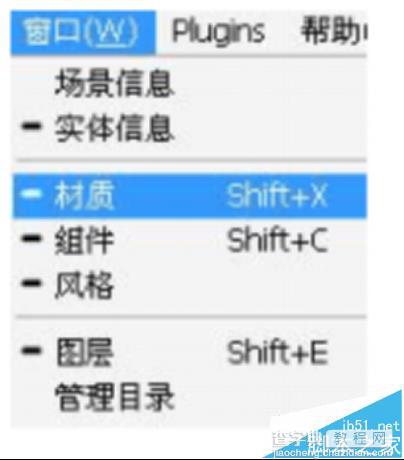
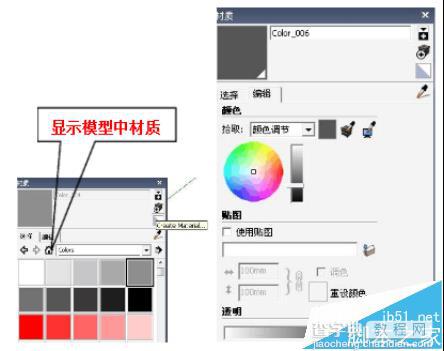
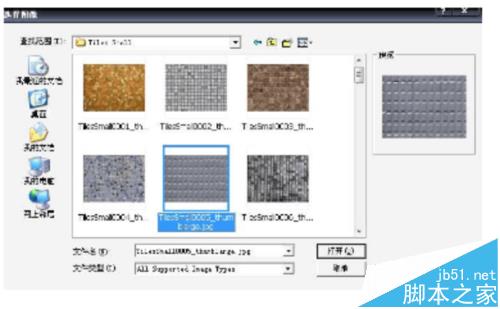
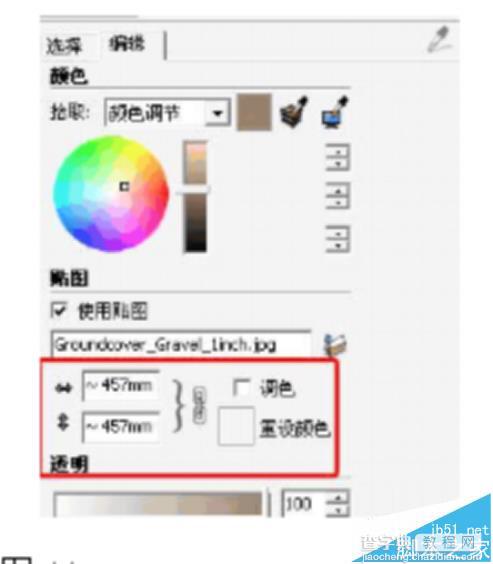
5、页面的添加:
1)页面的添加方法:在sketchup应用程序中选择“窗口”,点击其中的“页面管理”命令,对页面进行添加。
2)页面更新命令在此页面标题上点鼠标右键,会出现下拉菜单,从其中选择更新命令既可。 接下来将要对模型进行相机角度效果的调整


